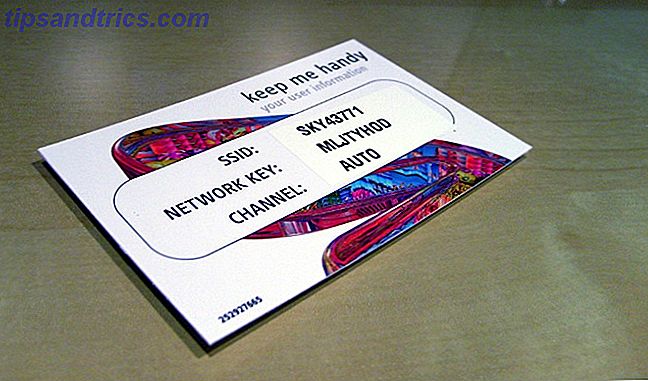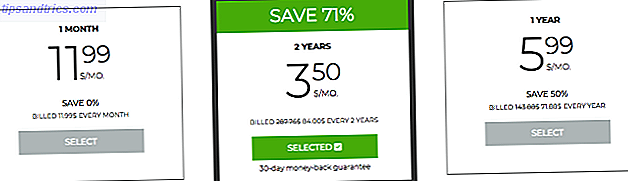La barre des tâches de Windows pourrait-elle être plus utile? Si vous cherchez une amélioration de barre des tâches sans fluff, plutôt qu'une barre de tâches élégante alternative 3 Docks multifonctions pour remplacer votre barre des tâches Windows 3 Docks multifonctions pour remplacer vos stations de travail Windows Docks prennent ce que la barre des tâches fait et le rendent meilleur: beau, efficace et amusant à utiliser. Une fois introduit pour le Mac, les docks sont disponibles depuis longtemps sur Windows. Laissez-moi vous montrer les meilleurs. En savoir plus, essayez 7+ Taskbar Tweaker. Il ajoute des fonctionnalités indispensables et permet de simplifier les choses. Fidèle à son nom, il est disponible pour Windows 7 et Windows 8.
Installer
Configuration de Taskbar Tweaker 7+ est aussi simple que possible: il suffit de récupérer le programme d'installation de son site Web et le parcourir. Si vous préférez une installation portable, 7+ offre cette option dans sa configuration. Une fois installé, vous serez accueilli avec son écran principal:

L'interface a beaucoup à faire, alors examinons certaines de ses options les plus utiles. Les annotations sont fournies de sorte qu'un paramètre peut facilement être adapté à son explication. Aussi, en bonus, ces captures d'écran montrent ma configuration avec le programme, alors n'hésitez pas à l'utiliser comme base pour votre propre personnalisation!
Le mélanger
A) L'une des fonctionnalités les plus utiles de la barre des tâches Tweaker est la possibilité d'apporter des modifications qui semblent définitivement définies dans Windows. Par exemple, peut-être que vous en avez marre du bouton Démarrer et que vous voulez vous en débarrasser. Un simple clic et c'est parti:

B) Utilisez-vous l'horloge Windows pour une synchronisation précise et avez-vous besoin des secondes de la minute à afficher? 7+ permet cela aussi.

C) Si vous n'êtes pas intéressé par l'utilisation d'un programme lanceur de frappe, comme Launchy Comment être plus productif avec Lanceur de programme Launchy Comment être plus productif avec Lanceur de programme Launchy En savoir plus, et préférez garder beaucoup d'icônes épinglées à votre barre des tâches, il peut rapidement devenir bondé. 7+ peut demander aux membres existants de votre barre des tâches de se serrer les uns contre les autres, en créant plus d'espace pour de nouvelles icônes dans le processus!

D) Lancez-vous parfois un programme via la barre des tâches par erreur et devez-vous attendre qu'il s'ouvre pour que vous puissiez le fermer? Vous allez adorer l'option d'exiger un double-clic pour lancer dans la barre des tâches Tweaker. Plus besoin d'ouvrir accidentellement iTunes ou Photoshop et d'attendre!
Ajout de raccourcis
Les raccourcis sont partout, et ils sont un moyen fantastique de devenir plus productif tout en utilisant un ordinateur. Windows 7 a de grands raccourcis qui utilisent la souris Parcourir plus rapidement et mieux avec des gestes de souris Parcourir plus vite et mieux avec des gestes de souris Vous ne vous souvenez pas des raccourcis clavier? Vous préférez utiliser la souris en tout temps? Vous aimerez ce que les gestes de la souris peuvent faire pour le flux de travail de votre navigateur. En savoir plus, vous n'avez donc pas besoin de valider les raccourcis clavier. Avec 7+ Taskbar Tweaker, vous pouvez ajouter encore plus. 7+ Taskbar Tweaker alloue deux commandes de raccourci différentes pour les utilisateurs:

E) La barre des tâches de Windows peut être configurée pour se cacher automatiquement, ce qui est utile pour maximiser l'espace sur l'écran ou pour éviter les distractions pendant le travail. Parfois, cependant, on peut souhaiter basculer rapidement entre les options de masquage automatique et de masquage automatique. Une des commandes de raccourci - double-clic ou clic milieu sur l'espace vide - peut être définie pour basculer ce comportement. C'est plus facile que de plonger dans quelques menus chaque fois que vous souhaitez changer.

Les autres options sont également utiles. Par exemple, l'utilisation d'un raccourci pour afficher / masquer le menu Démarrer ou l'écran de démarrage s'accorderait bien avec le bouton Démarrer. Cela permettrait d'économiser de l'espace pour plus d'icônes tout en permettant un accès rapide au bouton Démarrer. Peut-être l'une des options les plus utiles est l'inhibition - une solution parfaite pour les ordinateurs de bureau ou les ordinateurs portables qui n'ont pas de bouton de sourdine externe. Plutôt que de tâtonner et d'essayer de réduire rapidement le volume lorsque votre téléphone sonne, cliquez simplement sur la barre des tâches et profitez du silence.
F) En parlant de volume, vous pouvez également faire en sorte que la molette de la souris contrôle le volume de l'ordinateur. C'est utile dans les mêmes situations que ci-dessus, et a même deux types de contrôle différents; il vous appartient de régler le volume lorsque votre souris se trouve n'importe où sur la barre des tâches ou sur la zone de notification.
Encore plus de personnalisation
Toujours pas rempli? Voici d'autres opportunités pour satisfaire votre soif de pouvoir de personnalisation ultime.

G) Par défaut, si vous faites glisser un fichier dans la barre des tâches, il épingle le fichier sélectionné dans la liste de sélection de ce programme pour un accès facile. 7+ vous permet de modifier ce comportement et de faire glisser un fichier vers un programme dans la barre des tâches pour l'ouvrir à l'aide de ce programme. C'est pratique si vous aimez ouvrir les fichiers dans plusieurs programmes au lieu de les utiliser par défaut - peut-être utilisez-vous divers programmes de retouche photo. 10 Programmes de retouche d'images gratuits pour votre PC 10 Programmes d'édition d'images gratuits pour votre PC leur.

H) Pas un grand fan des vignettes de Windows? Ceux-ci peuvent facilement être modifiés: vous pouvez les supprimer complètement ou montrer une autre fenêtre à leur place. L'option Liste, par exemple, montre essentiellement la même information que la vignette donne, mais sans l'image. Vous pouvez toujours mettre en pause Spotify ou rafraîchir votre client Twitter sans son aperçu.

I) Windows regroupe également les éléments de la barre des tâches qui proviennent du même programme. Si vous préférez les séparer, vous avez quelques options. Vous pouvez définir des programmes pour qu'ils ne soient jamais groupés, ou seulement autoriser des groupes non-épinglés à se regrouper, ce qui facilite leur repérage. Voici une comparaison. Notez les multiples instances de la calculatrice et de l'Explorateur Windows:

J) Voici une autre astuce de la molette de la souris: au lieu d'ouvrir une nouvelle instance d'un programme lorsque vous cliquez sur le bouton du milieu, vous pouvez définir la roue pour basculer vers ce programme, le réduire ou même le fermer.
K) Enfin, ce paramètre utilise la molette de la souris pour minimiser et restaurer facilement les programmes ouverts. En fait, il se sent vraiment très pratique, car de nombreuses fenêtres peuvent être rapidement ajustées sans effort.
Fait Tweaking!
Si d'autres façons de modifier la barre des tâches Les 4 astuces que vous pouvez faire avec la barre des tâches Windows 7 Les 4 astuces que vous pouvez faire avec la barre des tâches de Windows 7 La barre des tâches de Windows 7 est assez chic, mais elle offre également des fonctionnalités . Bien sûr, n'importe qui peut activer une application en cliquant sur son icône. Mais savez-vous ce qui se passe quand ... Lisez plus ne sont pas assez pour vous, j'espère que ces réglages de 7+ Taskbar Tweaker ont étanché votre soif. En plus d'augmenter la productivité, ils peuvent également rendre la barre des tâches plus attrayante et ajouter des fonctionnalités dont vous ne saviez même pas qu'elles existaient!
Avez-vous utilisé des programmes similaires dans le passé? Aimez-vous votre barre des tâches telle qu'elle est ou êtes-vous un assistant de personnalisation? Utilisateurs de Mac, quels outils utilisez-vous pour modifier votre dock? Parlez votre esprit dans les commentaires ci-dessous!